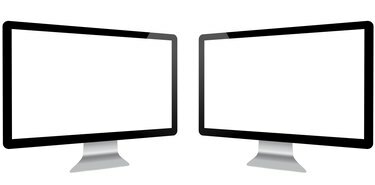
Atur setiap layar ke resolusi tampilannya sendiri untuk mengoptimalkan kinerja.
Kredit Gambar: lculig/iStock/Getty Images
Anda dapat membagi real estat layar Anda dalam tiga cara di Windows 7 menggunakan fitur Mirroring, Extend, atau Snap. Gunakan Pencerminan dan Perluas untuk membagi layar Anda di antara dua monitor. Snap memungkinkan Anda untuk membagi tampilan pada satu monitor menjadi beberapa jendela.
pencerminan
Fitur Pencerminan di Windows 7 menggandakan konten yang sama pada dua layar yang terhubung ke komputer yang sama. Fitur ini berguna jika Anda ingin berbagi pengalaman menonton dengan banyak orang sehingga mereka tidak harus berkerumun di satu layar. Untuk mengatur mirroring di komputer Anda, klik tombol "Start" dan klik "Control Panel" untuk meluncurkan Control Panel. Klik "Sesuaikan resolusi layar" di bawah tajuk Penampilan dan Personalisasi, klik kotak centang "Beberapa tampilan" dan pilih "Gandakan tampilan ini."
Video Hari Ini
Layar Diperpanjang
Fitur Extend di Windows 7 juga membagi sinyal tampilan Anda di antara dua layar. Namun, alih-alih mereplikasi konten yang sama, ia memperlakukan dua layar sebagai satu ruang bersama yang besar. Anda dapat menarik dan melepas item di antara layar yang berbeda, misalnya, atau menggunakan satu program di layar pertama dan yang lain di layar kedua. Untuk mengatur fitur Perluas, klik tombol "Mulai" dan klik "Panel Kontrol" untuk meluncurkan Panel Kontrol. Klik "Sesuaikan resolusi layar" di bawah tajuk Penampilan dan Personalisasi, klik kotak centang "Beberapa tampilan" dan pilih "Perpanjang tampilan ini."
Jepret
Fitur Snap di Windows 7 memungkinkan Anda untuk membagi satu layar menjadi beberapa jendela dengan menjepitnya ke tepi layar. Untuk mengatur jendela menggunakan Snap, klik dan seret bilah judul dari jendela yang terbuka ke sisi kanan atau kiri layar Anda hingga Anda melihat kerangka jendela yang diperluas. Lepaskan jendela untuk menempatkannya di lokasi itu. Ulangi proses ini untuk setiap jendela untuk membagi real estat layar Anda di antara dua atau lebih jendela.
Pemecahan Masalah dan Tip
Jika Anda tidak melihat bidang Multiple Displays pada jendela Change the Appearance of Your Displays, maka komputer Anda tidak mendeteksi keberadaan monitor kedua. Klik menu tarik-turun "Tampilan" dan pilih "Deteksi" agar Windows memindai monitor. Jika masih tidak dapat menemukannya, periksa apakah kabel yang mengalir dari monitor kedua ke komputer Anda terhubung dengan benar, nyalakan ulang komputer Anda dan coba lagi.
Untuk mengatur semua jendela yang terbuka bersama-sama di layar dengan cepat, klik kanan ruang terbuka mana pun di bilah tugas dan pilih "Cascade windows," "Show windows stacked" atau "Show windows side by side."


